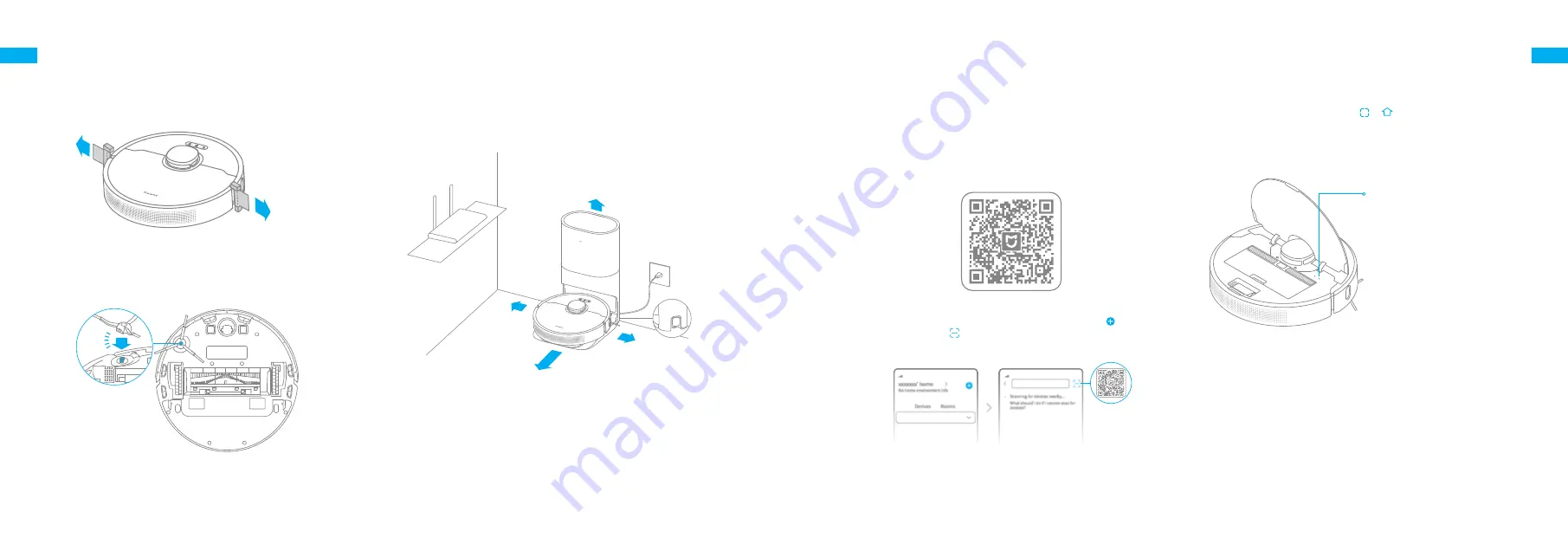
58
59
FR
FR
> 1,5 m
> 0,3 m
> 0,5 m
> 0,5 m
1. Retirez la matière de protection
3. Brancher sur une prise de courant
2. Installer la brosse latérale
Clic
Placer la base dans la
meilleure couverture du
Wi-Fi
Rangez le cordon d'alimentation dans la
fente de rangement du cordon
Préparation avant utilisation
Remarque :
• Assurez-vous qu'il y a une distance de 0,5 mètre ou plus de chaque côté de la base,
et une distance de plus de 1,5 mètre devant celle-ci.
• Assurez-vous qu'aucun objet ne puisse bloquer la zone de signalisation.
Remarque :
La brosse latérale est installée lorsque vous entendez un clic.
Placez la base sur un sol plat contre le mur et branchez l'alimentation.
Placez le robot sur la base pour le recharger. Le robot va s'allumer alors
automatiquement et se rechargera. Il est recommandé de le charger
pleinement avant la première utilisation.
Infos sur la base auto-videuse
Il est recommandé que le robot parte du base avant le nettoyage. Cela
permet de s'assurer que le robot y retourne en douceur. Ne déplacez pas la
base pendant que le robot est en train de nettoyer.
Une fois que le robot a terminé la tâche de nettoyage et revient
automatiquement à la base, cette dernière commencera à se vider
automatiquement. Vous pouvez effectuer d'autres réglages sur l'APP.
Ouvrez l'application Mi Home / Xiaomi Home, et appuyez sur "
" en haut à
droite. Puis appuyez sur "
" en haut à droite. Scannez le code QR, ajoutez
"Dreame Bot Z10 Pro" et suivez les instructions pour terminer la connexion.
Ce produit fonctionne avec l’application Mi Home/Xiaomi Home*. Contrôlez
et interagissez avec votre appareil ainsi que d’autres appareils domotiques
intelligents avec l’application Mi Home/Xiaomi Home.
Connexion avec l’application Mi Home/Xiaomi Home
1. Téléchargez l'application Mi Home / Xiaomi Home
Scannez le code QR pour télécharger et installer l’application. Vous serez
redirigé vers la page de configuration si l’application est déjà installée.
Sinon, recherchez « Mi Home/Xiaomi Home » dans l’App Store pour la
télécharger et l’installer.
2. Ajouter un appareil
Remarque :
• Seul le Wi-Fi 2,4GHz est pris en charge.
• La version de l’application pourrait avoir été mise à jour. Suivez les instructions
en fonction de la version actuelle de l’application.
3. Réinitialiser le Wi-Fi
Maintenez simultanément les touches
et
enfoncées jusqu’à ce que
vous entendiez le message « En attente de la configuration réseau ».
Lorsque le voyant du Wi-Fi clignote lentement, le Wi-Fi a été réinitialisé
avec succès.
Remarque :
lorsque votre téléphone ne parvient pas à se connecter au robot,
réinitialisez le Wi-Fi et ajoutez à nouveau l'appareil.
Indicateur de Wi-Fi
·Clignote lentement :
En
recherche de connexion
·Clignote rapidement :
connexion
en cours
·Fixe :
Wi-Fi connecté
Содержание Bot Z10 Pro
Страница 63: ...122 123 RU RU 3 RCS2 https www dreame technology com pages user manuals and faqs...
Страница 64: ...124 125 RU RU 3...
Страница 65: ...126 127 RU RU 3 Wi Fi High Precision 3D 3D...
Страница 66: ...128 129 RU RU e...
Страница 69: ...134 135 RU RU 1 3 2 4 3 6 1 2 3 5 4...
Страница 70: ...136 137 RU RU LDS High Precision 3D...
Страница 71: ...138 139 RU RU 6 3 1 2 3 8 10 1 3 2 4...
Страница 72: ...140 141 RU RU 0 C 40 C 0 C 40 C FAQ...
Страница 87: ...170 171 HE HE RCS2 3 https www dreame technology com pages user manuals and faqs...
Страница 88: ...172 173 HE HE 3...
Страница 89: ...174 175 HE HE Wi Fi 3 LDS High Precision 3D...
Страница 90: ...176 177 HE HE...
Страница 92: ...180 181 HE HE 1 3 3 Mi Home Xiaomi Home 2 S 5 3 1 5x1 5 6 4 10 12 7 3 1 3 Mi Home Xiaomi Home 2 4...
Страница 93: ...182 183 HE HE 1 2 3 5 4 1 3 2 4 6 3...
Страница 94: ...184 185 HE HE LDS High Precision 3D...
Страница 95: ...186 187 HE HE 8 10 1 3 2 4 10 3 1 2 3...
Страница 96: ...188 189 HE HE DND 40 0 40 C 0 C...
Страница 99: ...194 195 SA SA RCS2 3 https www dreame technology com pages user manuals and faqs...
Страница 100: ...196 197 SA SA 3...
Страница 101: ...198 199 SA SA Wi Fi 3 LDS High Precision 3D 3D...
Страница 102: ...200 201 SA SA...
Страница 104: ...204 205 SA SA 1 3 3 2 5 3 1 5 1 5 6 Mi Home 4 10 12 7 3 1 3 Mi Home 2 4...
Страница 105: ...206 207 SA SA 1 2 3 5 4 1 3 2 4 6 3...
Страница 106: ...208 209 SA SA LDS High Precision 3D...
Страница 107: ...210 211 SA SA 8 10 1 3 2 4 10 3 1 2 3...
Страница 108: ...212 213 SA SA FAQ 40 0 40 0...
Страница 109: ...214 215 SA SA Mi Home Wi Fi Wi Fi Mi Home Wi Fi Wi Fi 2 4 Wi Fi 5 Wi Fi Wi Fi Wi Fi Wi Fi 15 8 10...
Страница 110: ...216 SA RLS5D 5200 6 Wi Fi IEEE 802 11 b g n 2 4 14 4 46 2400 2483 5 20 RCS2 50 60 220 240 1 19 8 800...
















































